Kuidas leida oma süsteemi tehnilisi andmeid Windowsis
Microsoft Windows 10 / / March 17, 2020
Viimati uuendatud

Windows 10-s leiate põhikontrollidest kaugemale oma süsteemikonfiguratsiooni üksikasjalikke üksikasju. Nii on tehtud.
Teades natuke oma arvutit lisaks protsessorile, salvestusruumile ja mälu on oluline. Sisse Windows 10, leiate põhikontrollist kaugemale ulatuvaid süsteemikonfiguratsioonide üksikasjalikke üksikasju. Miks sa siiski tahaksid seda kraami teada?
Noh, kui teil on kunagi vaja tõrkeotsingut või probleemi diagnoosida ja pakkuda asjakohast teavet allika abistamiseks ja toetamiseks; teadmine, kust ja kuidas seda leida, võib sellest kasu olla. Ka sellised piirkonnad nagu BIOS-i teave pole tavaliselt midagi, mille kiiresti üles leiate, ilma et oleksite teadnud oma süsteemi alglaadimisvalikute intiimseid üksikasju. Uurime välja, kuidas saada need üksikasjad oma süsteemi kohta Windows 10 kaudu.
Hankige üksikasju oma Windows 10 arvuti kohta
Lihtsaim koht oma süsteemi põhiteabe leidmiseks on seadete vahekaart About. Klõpsake nuppu Start> Seaded> Süsteem> Teave
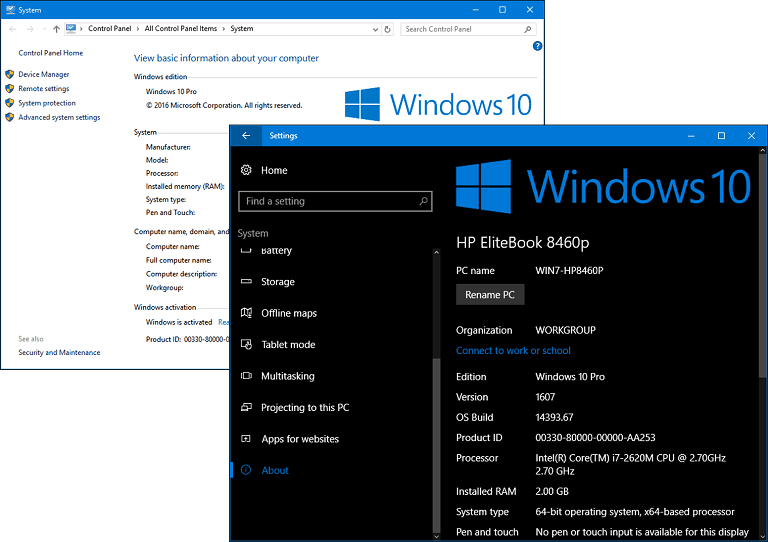
Windows 10 sisaldab veel ühte apletti, kust saate lisateavet. Klõpsake siis nuppu Start tüüp:süsteemi info ja vajuta Enter. Siit leiate ülekaaluka teabekogu oma süsteemi kohta, näiteks BIOS-i versioon, seadme mudel ja lisavõimalused.
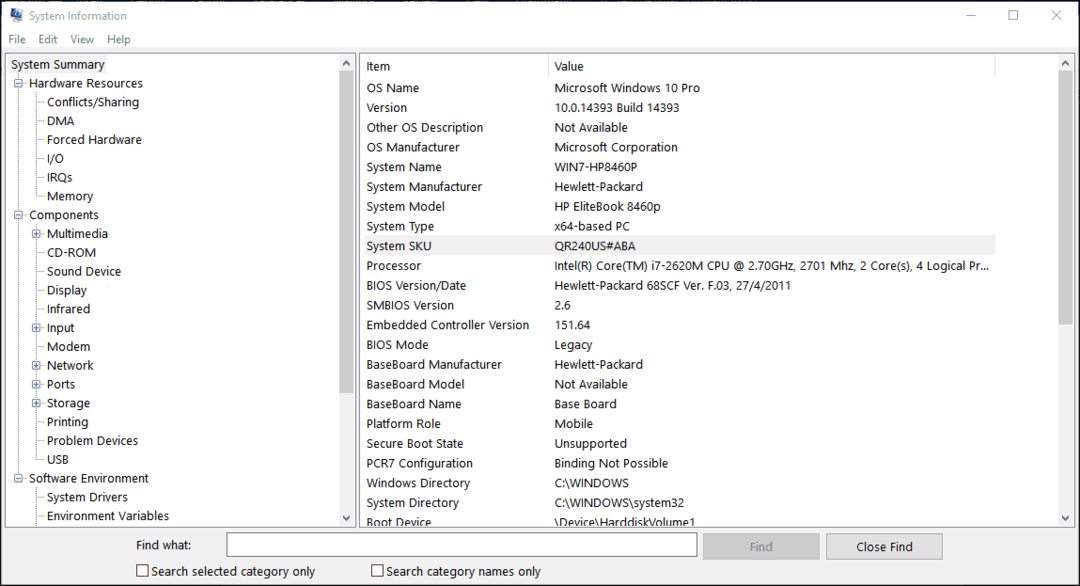
Samuti leiate üksikasju oma süsteemi komponentide kohta, nagu optilised draivid, ekraan ja isegi mõned vanad lemmikud 80ndatest ja 90ndatest, näiteks IRQ ja DMA.
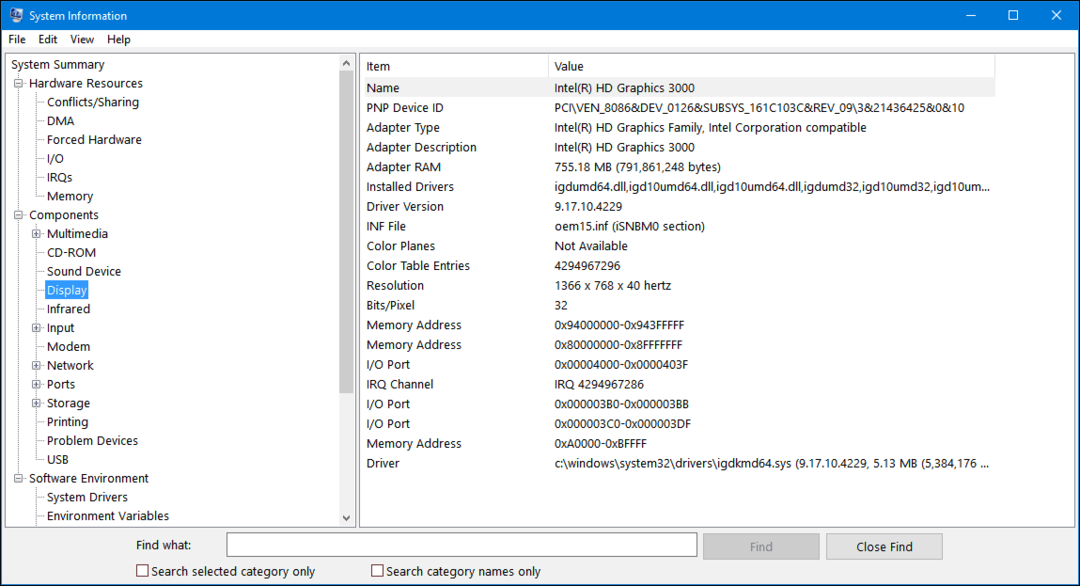
Käsurida on veel üks viis, kuidas saada lisateavet ka oma süsteemist. Kui soovite teada, millal Windows algselt installiti, saate seda teha. Vajutage Windowsi klahv + X siis klõpsake nuppu Käsuviip (administraator). Tüüp: systeminfo ja klõpsake siis klaviatuuril sisestusklahvi. Koostatakse teie süsteemiteabe kokkuvõte. Siit leiate olulist teavet, näiteks installimiskuupäev, viimati süsteemi käivitamise kord, protsessori üksikasjad ja kohalik teave.
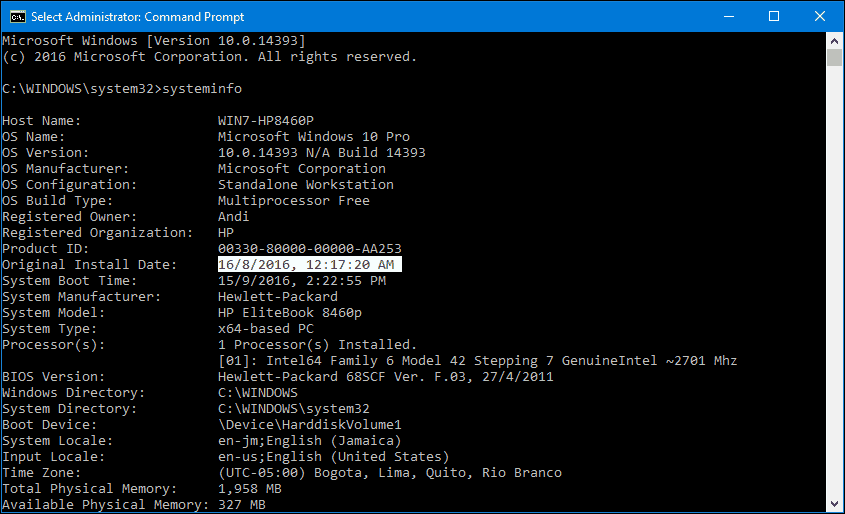
Niisiis, kui teil on kunagi vaja saada süsteemi kohta keskmisest rohkem üksikasju, teate, kuidas seda teha. Seal on ka kolmanda osapoole tööriistu, näiteks Belarci nõustaja ja CPU-Z, mis võib anda põhjalikku teavet teie protsessori ja toetatavate juhiste tüübi kohta.



